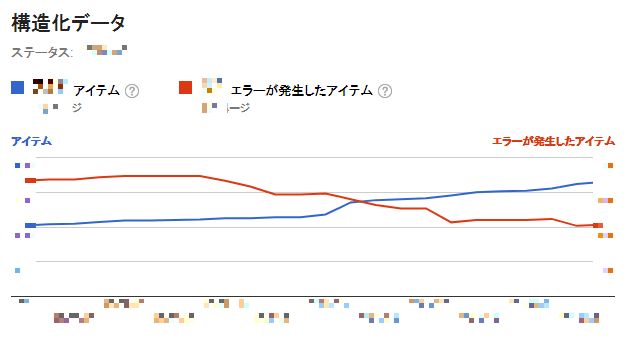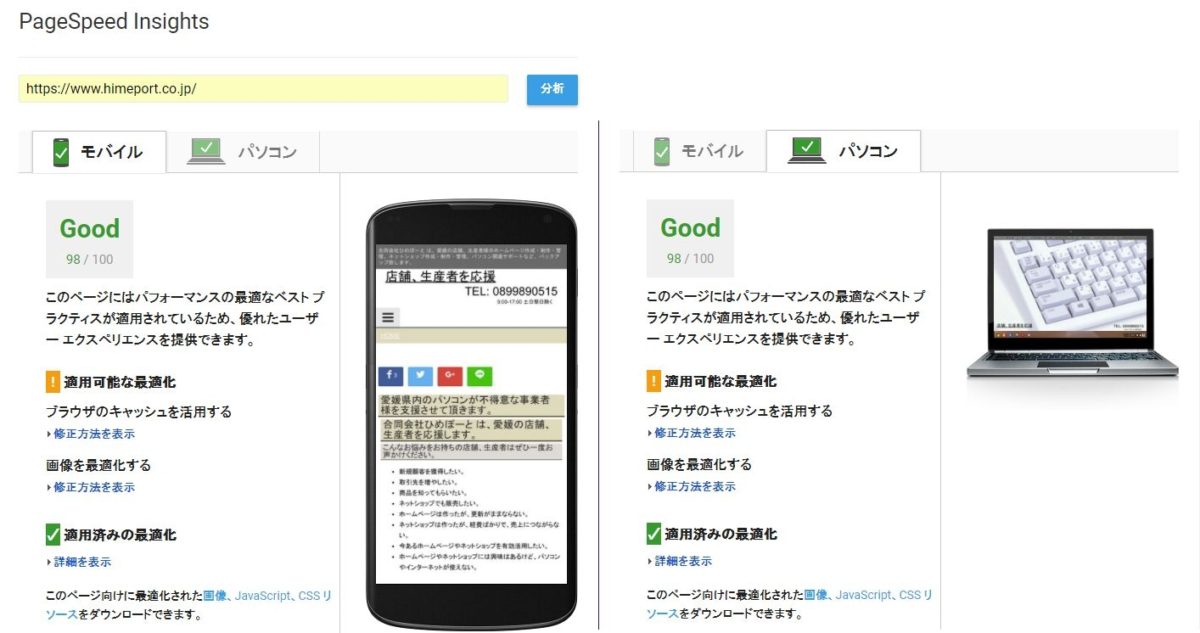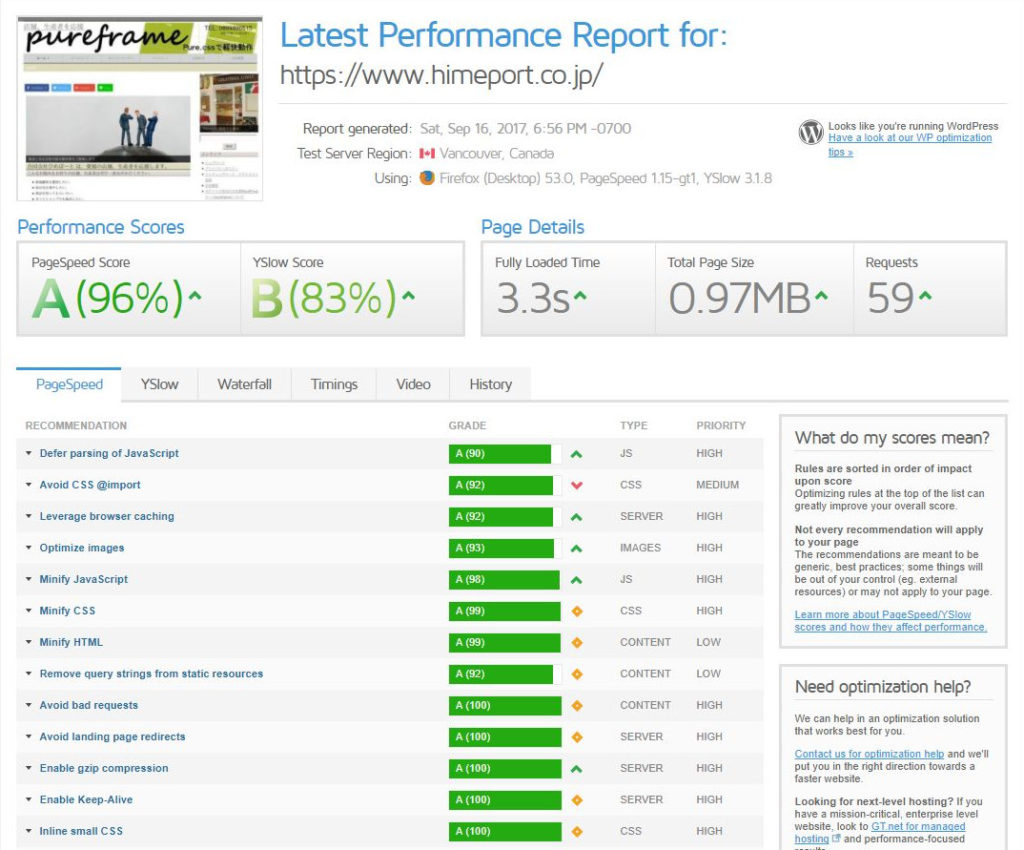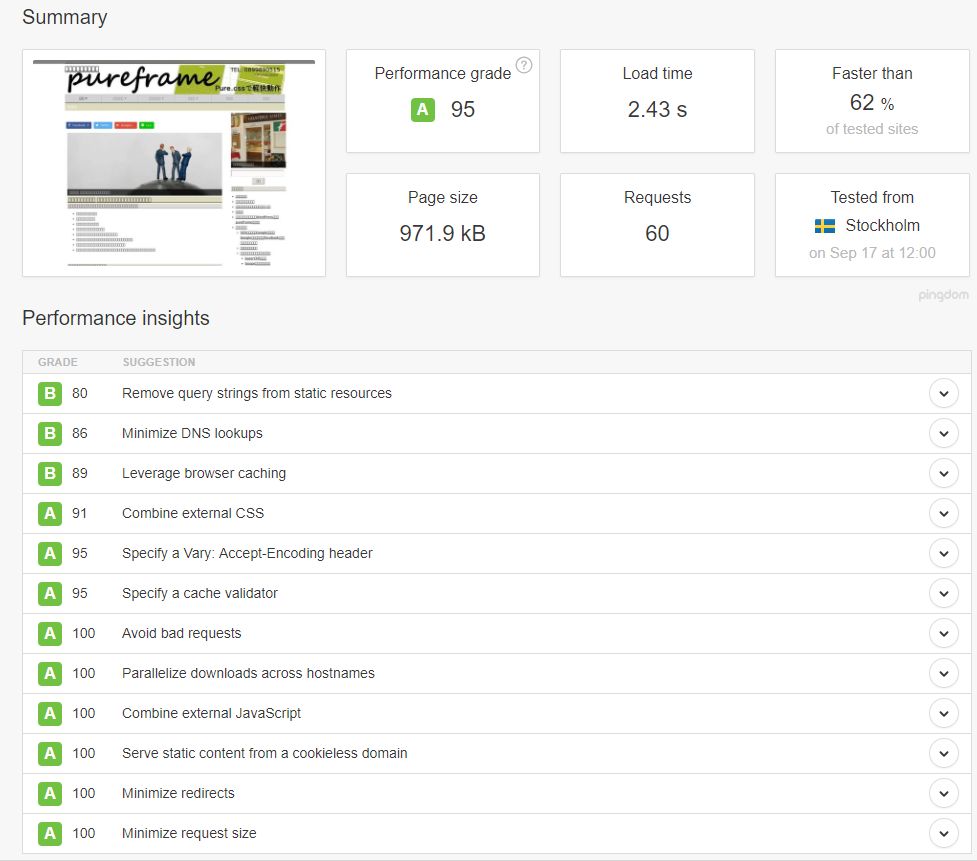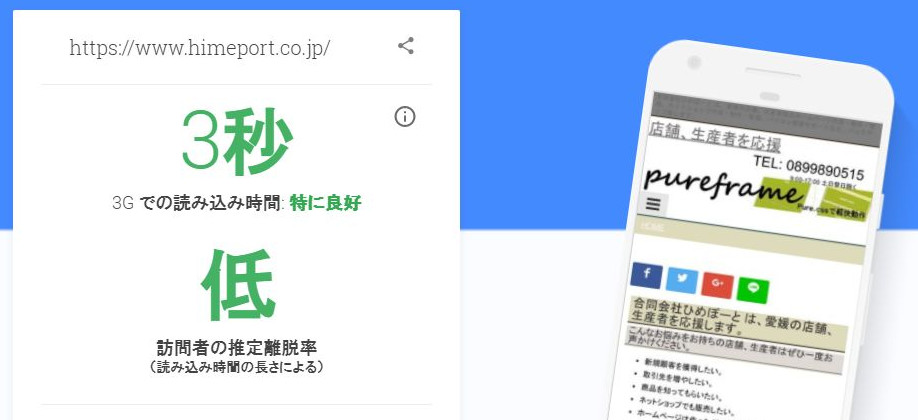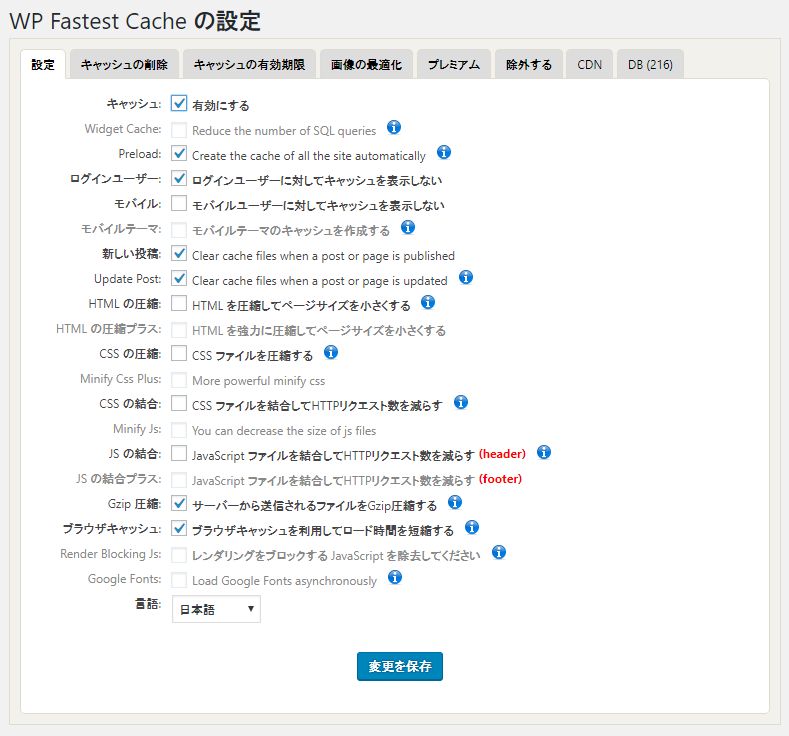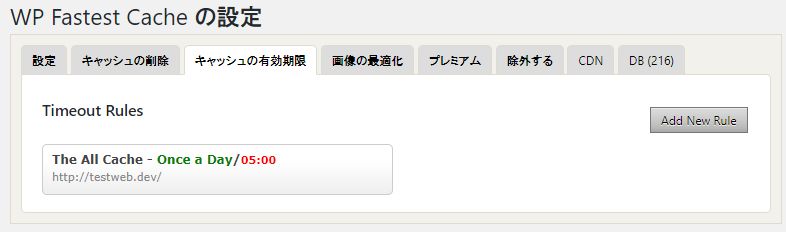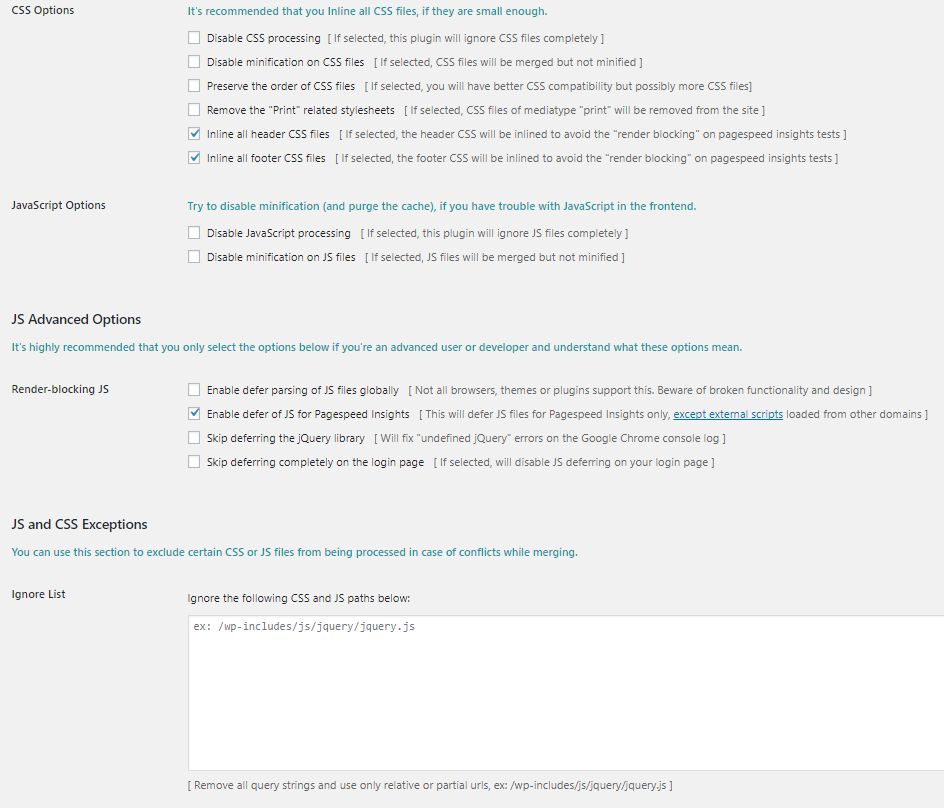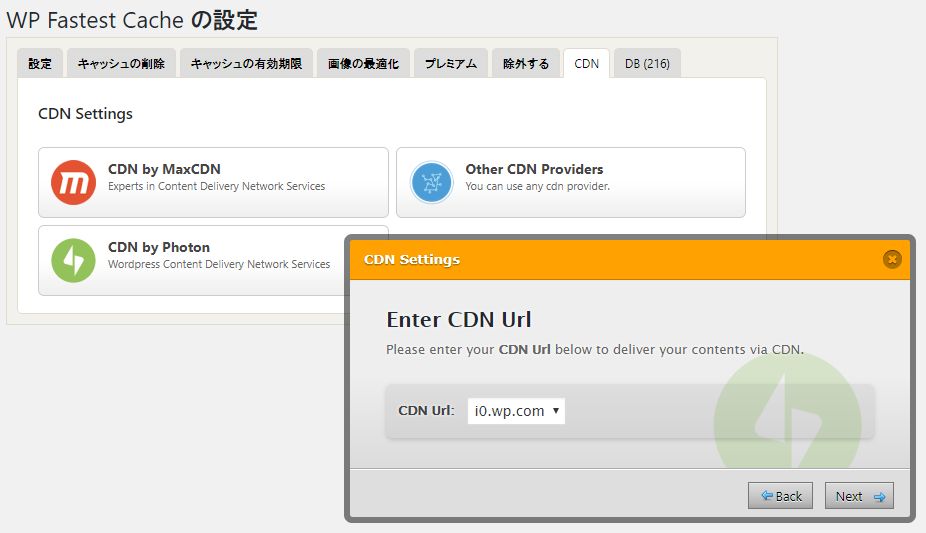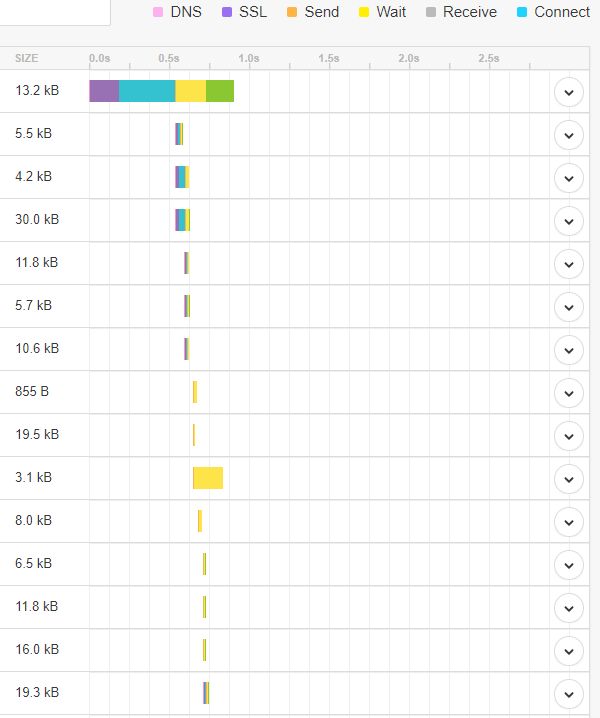私事になってしまいますが、事務所兼自宅の電気代が高いので、一番の電気食いと思われるPCの通電時間や消費電力を減らせないかと検討しています。
# 長男が電源入れっぱなしのネットゲームPCを外出中はPower Downしてくれるとそれだけで大きいのですが…..
まずは、私が使用しているPCで節電できるものはないかと検討しています。
多分、私が使用しているPCで一番の電気食いは録画兼観賞用のPC(業務用は未使用時は電源を落としているので除外)で、最近はめっきり録画したものを見なくなったので、キーワード予約を停止して、必要なものだけピンポイントで録画するように変更。そうすると観賞用としてももっと節電タイプで問題ないので、FireTV Stickを観賞用のメインにと考えています。
しかし、やっぱりいじれて観賞にも使える低消費電力のものをお金をかけないで…..いろいろ物色しているうちに以前にお試しで入手して放置していたRaspberry-piを思い出して、久々に電源を入れてみました。
意外に使える感じなので、最新OS/FWにUpgrade
sudo apt-get update
sudo apt-get upgrade
sudo apt-get dist-upgrade
sudo reboot
それこそ、3,4年前の状態だったと思いますが、upgrade出来ちゃいました。
その後、
sudo apt-get install ttf-kochi-gothic xfonts-intl-japanese xfonts-intl-japanese-big xfonts-kaname
sudo apt-get install uim uim-anthy
sudo apt-get install jfbterm
日本語化を試みたのですが、どうもtmpがあふれたようでうまくできませんでした。
最新のOS環境にはパーティションの設定が不適合だったのかもしれませんので、改めて初めからOS SDを作り直してやってみようと思います。
今度は、
・一度、英語環境で環境構築
・不要な大きなパッケージをpurge
sudo apt-get purge wolfram-engine
・念のためUpgragde(今回は新規にネットワークインストールするので必須ではないと思うが、念のため)
sudo apt-get update
sudo apt-get upgrade
sudo apt-get dist-upgrade
sudo reboot
・日本語フォントをインストール
sudo apt-get install ttf-kochi-gothic xfonts-intl-japanese xfonts-intl-japanese-big xfonts-kaname
sudo apt-get install uim uim-anthy
sudo apt-get install jfbterm
sudo reboot
・改めて日本語に環境設定
sudo raspi-config
CLIでの設定なら以上で旨く行くはずでしたが、最新(2017/11)のNOOBS liteでネットワークインストールする場合にインストール画面の下側に表示される言語設定で日本を選んでおくとほぼ自動的に(Timeゾーン、日本語入力メソッドなど一部設定が別途必要そうですが)日本語表示環境が設定され、最初からGUIで起動しました。ふつうに使う分にはこのGUIで困らなくなっていました。(暫く、放置している間にかなり進化していました。)ただ、さすがに1 coreのRaspberryPi 1では、GUI環境はマルチタスクが必須となるので実用には厳しい感じです。4 coreのRaspberryPi 3なら…..
覚書、万が一クラッシュしたら、以下でpkgを初期化
sudo dpkg –configure -a’
PS.
古い環境は、OpenELECの環境も作っていたのですが、現在は、LibreELECに移行しているようなので、この環境のSDカードを作成して動かしてみました。
LibreELECはメディアサーバーで、RaspberryPi(1core/700MHz/512MB)でもギリギリ実用レベルで動いてくれます。ただ、ファイル総数が数百レベルの我が家のサーバーを開こうとするとファイル一覧の取得に時間がかかってしまいます。これと再生中の画面の切り替えのラグがなければ十分実用になる感じがします。RaspberryPi3(4core/1.2GHz/1GB)で、もっと早いSDカードを使用したらどれだけ快適になるのだろうか、ぜひ試してみたいところです。
さすがにデフォルトでは、CPUパワーが心もとなさを感じたので、Turbo(1Ghz)にOverclockしました。
やり方は簡単!SDカードにある「config.txt」というテキストファイルに以下を追記
arm_freq=1000
core_freq=500
sdram_freq=600
over_voltage=6
ヒートシンクもファンもない状態なら、Overclockはやらない方が無難と思います。やってもover_voltageしない
arm_freq=800
core_freq=300
sdram_freq=400
over_voltage=0
このくらい留めるのが良いかと思います。
(Pi2/Pi3で発熱を抑える低速で動かしたい場合に同じ手法が使えます)
OverClockの結果、ネットワークサーバー上にあるDVDのisoイメージのビデオも気になる引っかかりもなく鑑賞できるレベル(CPU負荷は100%ですが;;)で再生してくれましたが、さすがにヒートシンクを取り付けてあるCPUの温度が56℃くらい(室温23℃)になってしまいましたので、プラスチックケースを改造して冷却ファン(12Vファンを5Vで回しているので風量も少ないですが、まったく無音のレベル)を取り付けました。これでCPUの温度はmaxで46℃、夏場でも計算上70℃を超えないので、ギリギリ常用も可能な状態になりました。
<のちほど写真を掲載予定>
RaspberryPi1でもこれだけ使える感触なら、ちょっと前のマルチコアで低消費電力のAMD E-350やIntel Celeron J1800などを使用した安く(RaspberryPi3の購入と変わらない値段で)手に入るマザーボード/PCで十分でないかと思えてきます。実際、E-350のノートPCで、起動に若干時間がかかるもののWindows10が実用レベルで動作するのを確認しています。
実際の環境をどうするかは、暫く悩むことになりそう
最後に
RaspberryPiへの今後是非サポートしてほしい事
- USB3ポート
- Giga-LAN
- microSDのUHS-II対応
これで、単独でデスクトップ、ファイルサーバーとして使用できる最強のボードマイコン?となるでしょう